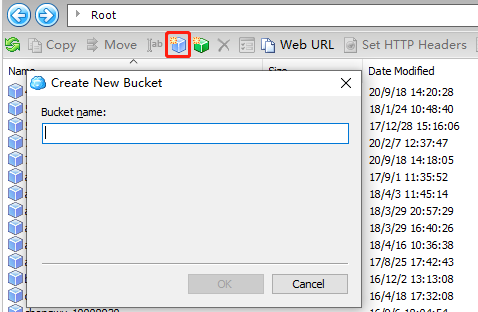简介
CloudBerry Explorer 是一款可用于管理对象存储(Cloud Object Storage,COS)的客户端工具。通过 CloudBerry Explorer 可实现将 COS 挂载在 Windows 等操作系统上,方便用户访问、移动和管理 COS 文件。
支持系统
支持 Windows、macOS 系统。
下载地址
安装和配置
注意:
以下配置步骤以 CloudBerry Explorer Windows v6.3版本为例,其他版本的配置过程可能存在一定差异,请注意相应调整。
1. 双击安装包,按照提示完成安装。
2. 打开工具,选择并双击 S3 Compatible。
3. 在弹窗中配置以下信息,单击 Test Connection 显示连接成功即可。
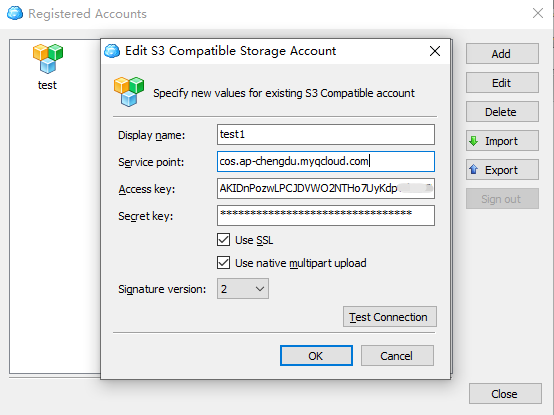
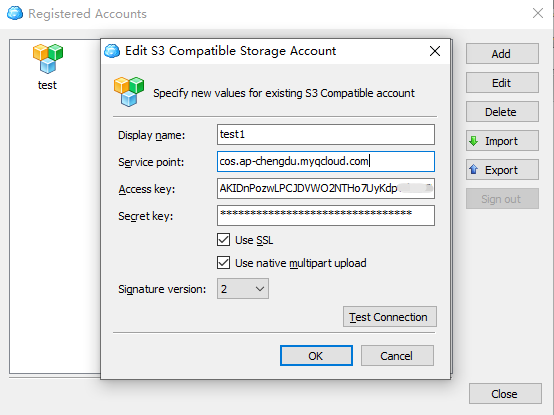
Display name:输入自定义用户名。
Service point:格式为
cos.<Region>.myqcloud.com,例如访问成都地域的存储桶,则输入 cos.ap-chengdu.myqcloud.com,适用的地域简称(region)请参见 地域和访问域名。注意:
2024年1月1日后创建的存储桶,不支持使用 path-style 域名(格式为
cos.<Region>.myqcloud.com),详情请参见 COS 存储桶域名使用安全管理通知(2024年1月施行)。Access key:输入访问密钥信息 SecretId,可前往 云 API 密钥 中创建和获取。
Secret key:输入访问密钥信息 Secretkey,可前往 云 API 密钥 中创建和获取。
4. 账户信息添加完成后,在 Source 中选择之前设置的用户名,可查看该用户名下的存储桶列表,即表示已配置完成。
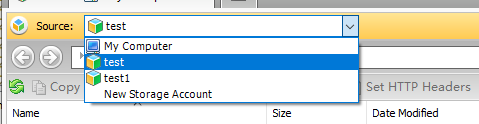
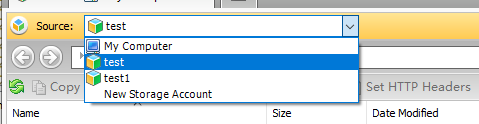
管理 COS 文件
查询存储桶列表
在 Source 中选择之前设置的用户名,可查看该用户名下的存储桶列表。
注意:
只能查看 Service point 配置的地域所对应的存储桶。如需查看其它地域的存储桶,可单击 File > Edit Accounts,并选择用户名,修改 Service point 参数为其他地域即可。
创建存储桶
删除存储桶
在存储桶列表中选择需删除存储桶,右键单击 Delete 即可删除。
上传对象
在存储桶列表中选择需上传对象的存储桶或路径,然后在本地计算机中选择需上传的对象,并将其拖拽到左侧窗口中,即可完成上传操作。
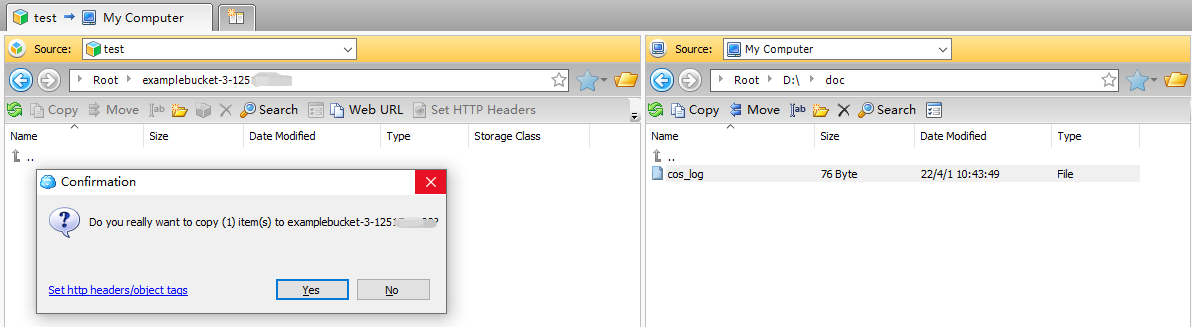
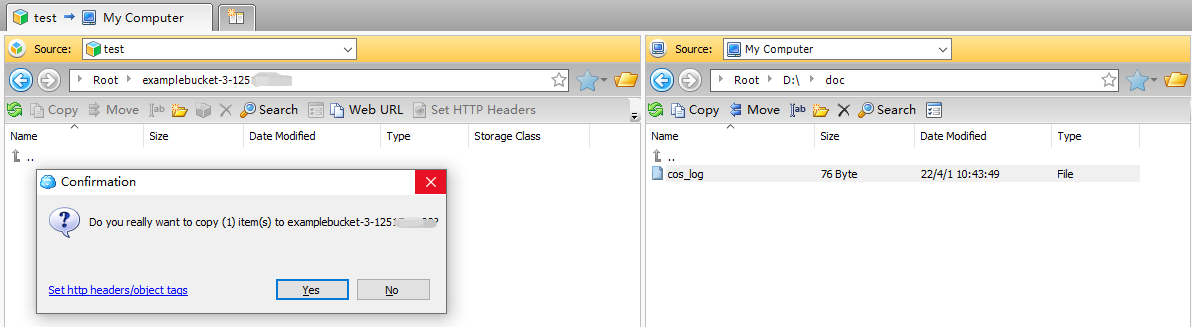
下载对象
在左侧窗口中选择需下载的对象,然后将对象拖拽到右侧本地计算机的文件夹中,即可完成下载操作。
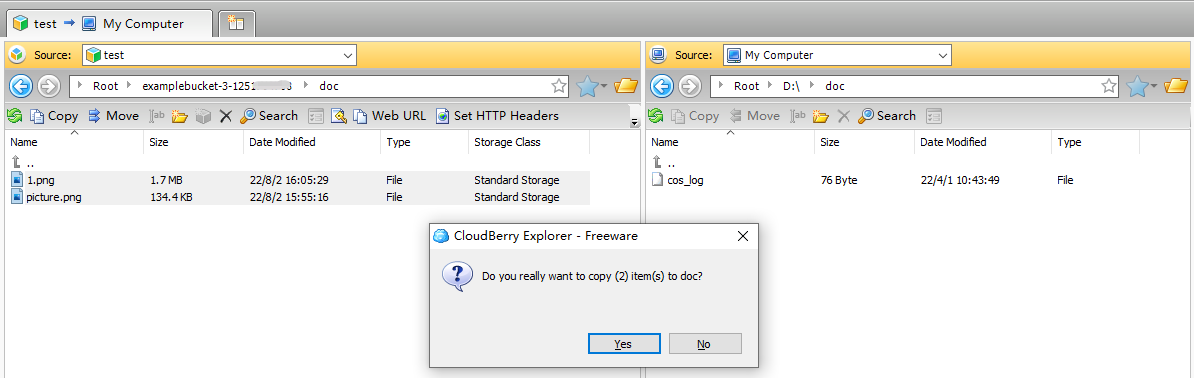
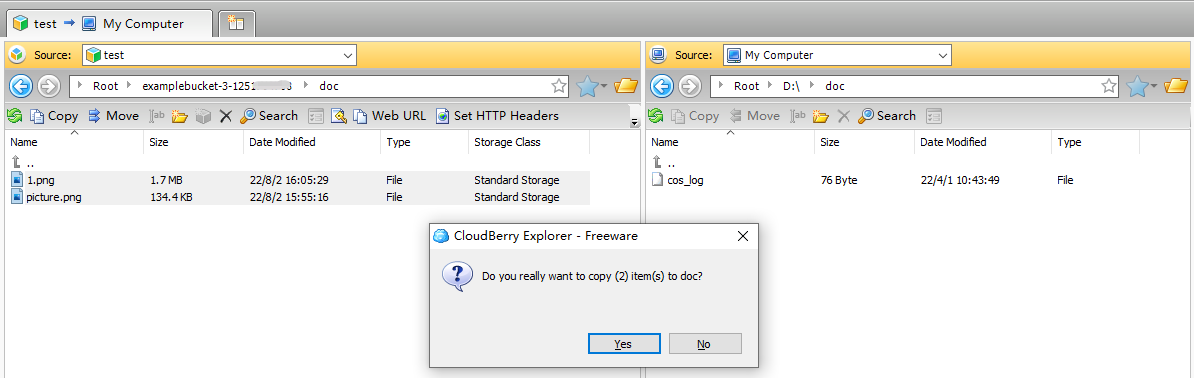
复制对象
在工具的右侧窗口中,选择对象被复制后的目标路径,然后在左侧窗口中选择需复制的对象,右键单击 Copy,确认弹窗信息,即可完成对象复制操作。
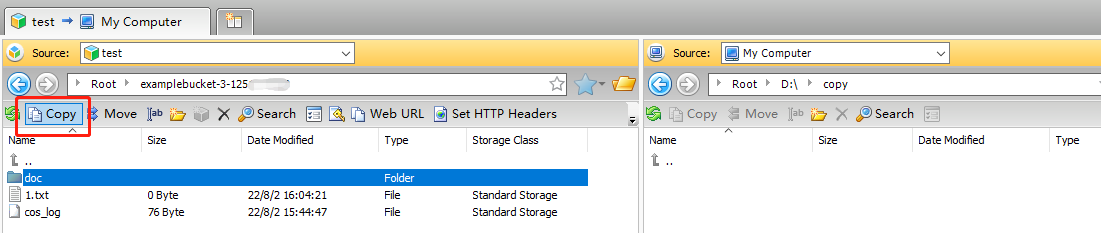
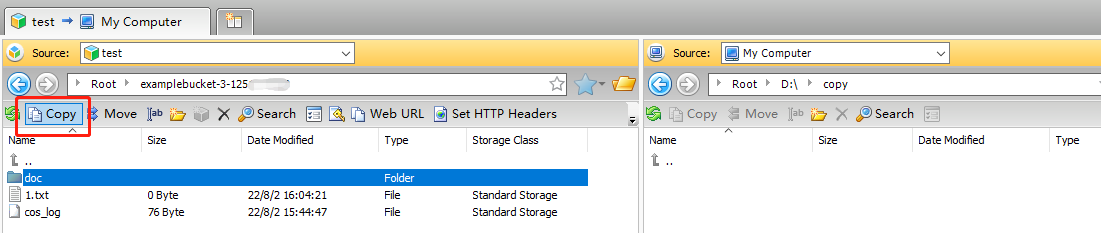
重命名对象
在存储桶中找到需重命名的对象,并右键单击 Rename,输入新名称即可。
删除对象
在存储桶中找到需删除的对象,并右键单击 Delete,即可删除对象。
移动对象
在工具的右侧窗口中,选择对象被移动后的目标路径,然后在左侧窗口中选择需移动的对象,并右键单击 Move,确认弹窗信息,即可完成对象移动操作。


其他功能
除了以上功能,CloudBerry Explorer 还支持其他功能,例如设置对象 ACL、查看对象元数据、自定义 Headers、获取对象 URL 等。用户可根据实际需求进行操作。